Düzeltmenin 3 Yolu iOS 11/12 Müzik Kontrolleriyle Şarkıları Kilit Ekranından Değiştiremezsiniz
“İOS'a güncelledikten sonra müziği kilit ekranından değiştiremiyorum 11. iPhone'un kilidini açmam ve ardından müzik uygulamasındaki şarkıyı değiştirmem gerekiyor. Bunu kapatmak için bir ayar var mı yoksa bir hata mı var?”

Yani çoğunuz iOS 12 veya iOS ile mutlu olmalısınız11 güncelleme olsa da birkaç kişi beklenmedik güncelleme hatalarıyla karşılaştığı için üzgün olabilir. Bulduğumuz sorunlardan biri, bazı kullanıcıların iOS 11/12 kontrol merkezinden duraklatamayacak veya müzik çalamaması. Bu sorunu çözmek için, kilit ekranındaki müzik düğmesini çalışmazken düzeltmenize yardımcı olabilecek bazı ipuçları ve püf noktaları listeledik.
İpucu 1: iOS 12/11 iPhone ve iPad'inizi Yeniden Başlatın
Kullanıcıların çoğu, başarıyla çözdüklerini, bu basit numara ile yeni iOS 12 veya iOS 11 güncellemesiyle kilit ekranındaki şarkıları değiştiremediklerini söyledi.
İPhone'unuzdaki veyaiPad ve daha sonra yeniden başlatın. Yeni iPhone X ile küçük farklılıklar olduğunu unutmayın. Ayarlar uygulamasına girmeniz ve Genel'e dokunun. Kapat seçeneğini bulmak için aşağı kaydırın.

Basit bir yeniden başlatma yardımcı olmazsa,sert sıfırlama işlemi. Ücretsiz Tenorshare ReiBoot, 1 tıklamayla iOS aygıtınızı içeri ve dışarı ya da Kurtarma Moduna sokma yeteneğine sahiptir. Ondan sonra, kilit ekranındaki müzik kontrolleriyle ilgili sorun yaşamayacaksınız.

2. İpucu: Müzik Uygulamalarınızı Kaldırın ve Tekrar Yükleyin
Hala müziği kilitten değiştiremezseniziOS 11 / iOS 12 güncellemesinden sonraki ekranda, özellikle üçüncü taraf oynatma uygulamaları için, yeni işletim sisteminiz ile müzik çalar programlarınız arasında yazılım çakışmaları olabilir.
İPad'i çözmek için, iPhone kontrol merkezi müziğini değilEkran kapalıyken çalışırken, tüm müzik çalma uygulamalarını iOS 11/12 cihazlarınızdan kaldırmanız ve ardından yerleşik Müzik uygulaması da dahil olmak üzere yeniden yüklemeniz yeterlidir.
Geleneksel yöntemle basmak yerineUygulama simgesine tıklayıp beliren küçük x işaretine dokunun, biz Ayarlar> Genel> iPhone Depolama bölümüne gitmenizi ve kaldırmanız gereken uygulamaları seçmek için aşağı kaydırmanızı öneririz. Bu, ilgili dokümanları ve verileri de siler.

3. İpucu: Düşürme iOS 11 iOS 10 veya Daha Eski Sürümler
İOS 12 veya iOS 11, beklendiği gibi çalışmıyorsaCihazınız ve iPhone veya iPad'deki kilit ekrandan şarkıları atlamıyorsa, işletim sisteminin yükseltilmesi veya düşürülmesi yararlı olacaktır. Burada, iOS 11 zaten en yeni güncelleme olduğundan, iOS 11'i iOS 10.3'e düşürmeyi seçebilirsiniz. .3 veya daha iyi performans gösteren önceki bir sürüm.Tenorshare ReiBoot'un profesyonel yardımı altında yapmanızı öneriyoruz.
iOS 12 kullanıcıları, ReiBoot'un iOS 11 sürümlerine indirilmesini sağlayabilir.
1.Telefon PC'nizde veya Mac'inizde Tenorshare ReiBoot'u başlatın ve kilit ekranındaki şarkıları değiştiremeyen cihazınızı bağlayın. Devam etmek için Tüm iOS Sıkışmasını Onar ve Şimdi Düzelt'i (Tüm iOS 11 Sıkışmış) seçin.

2. Cihazınızdaki iOS 11 ürün bilgisini değiştirmek için gerekli IPSW dosyalarını indirmek için talimatları izleyin.
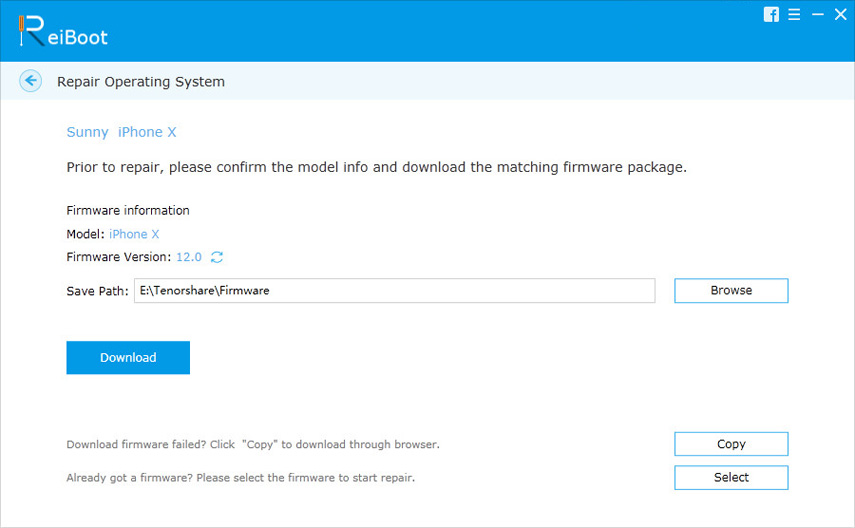
Firmware paketi hazır olduğunda 3.Run tamir işlemi. İPhone veya iPad'iniz müzik atlama sorunları yaşamadan bu kez yeniden başlayacaktır.

Bu yöntemler, iOS 11/12 kilit ekranındaki müziği duraklatamamayı veya değiştirememeyi düzeltmek için uygulanmalıdır. Şimdi şarkılarınızı özgürce çıkarın.









